目前的笔记本电脑一般配置双显卡,即集成显卡和独立显卡。集成显卡的优点是能耗低,续航时间长;独立显卡性能好,能耗高。因此,当笔记本电脑使用自己的电池时,可以使用集成显卡;独立显卡可用于连接电源而不考虑能量消耗,或玩游戏和绘图。让我们今天来看看wi10系统双显卡切换方法。
首先,检查计算机是否配备了双显卡,使用了什么显卡方法
在 设备管理器 我们可以展开 显示适配器,检查计算机是否配备了双显卡。从下图可以看出,这台笔记本电脑配备了双显卡:右键点击:Intel(R)HD Graphics 如果在右键菜单中看到630:禁用设备(D)如果右键点击,目前使用集成显卡:NVIDA GeForce GXT 1050Ti,右键菜单必须显示:启用设备(E);
集成显卡:Intel(R)HD Graphics 630
独立显卡:NVIDA GeForce GXT 1050Ti
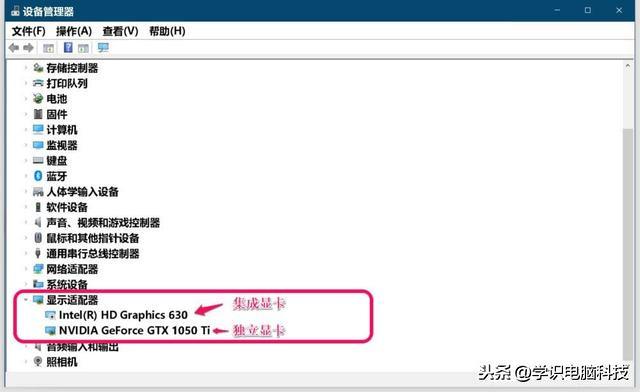
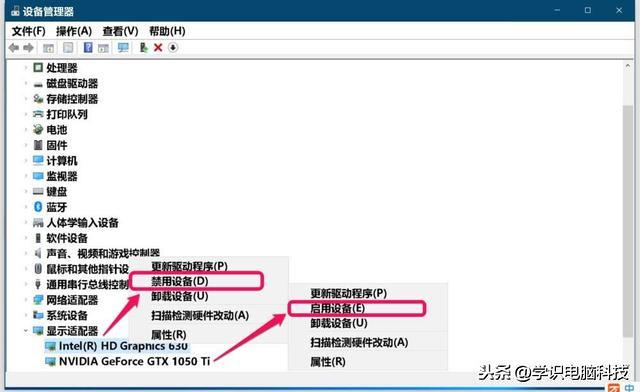
三、Windows 10系统双显卡相互切换的方法
1、笔记本电脑从集成显卡切换到独立显卡:
若笔记本电脑正在连接电源,也就是说,当我们不需要考虑能量消耗(或玩游戏和绘图)时,我们可以使用计算机配备的独立显卡。
从集成显卡切换到独立 显卡的方法是:
1)右键点击集成显卡Intel(R)HD Graphics 630,单击右键菜单:禁用设备(D);
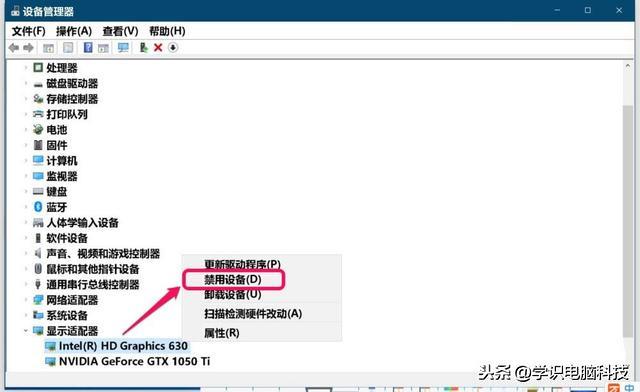
2)我们右键点击集成显卡Intel(R)HD Graphics 630的 禁用设备(D) 以后电脑屏幕会闪烁,但很快就会显示正常。我们点击独立显卡NVIDA GeForce GXT 1050Ti,我们点击右键菜单:启用设备(E);
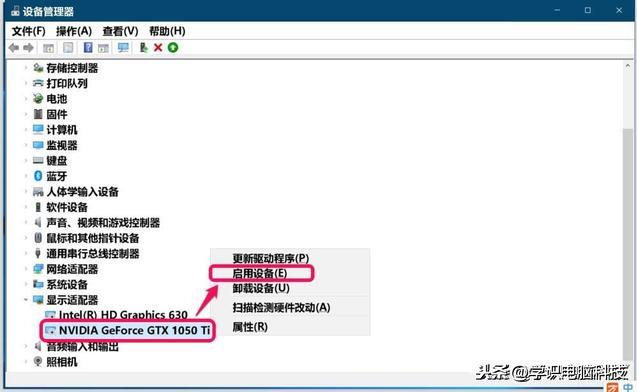
(此时,我们右键点击集成显卡 Intel(R)HD Graphics 630将显示在右键菜单中【启用设备(E)】;右键单击独立显卡NVIDA GeForce GXT 1050Ti,我们将在右键菜单中看到它【禁用设备(D)】,显示显卡已切换到独立显卡。)
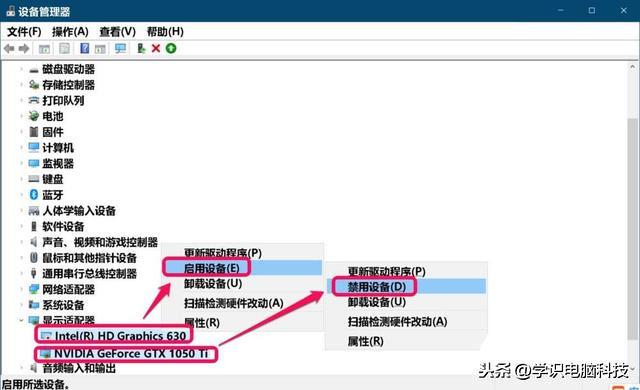
相反,将独立显卡切换成集成显卡的方法是一样的
以上就是Win希望大家喜欢10系统双显卡相互切换的方法。请继续关注计算机技术。)
相反,将独立显卡切换成集成显卡的方法是一样的以上就是Win希望大家喜欢10系统双显卡相互切换的方法。请继续关注计算机技术。